
Często zdarza się, że musisz wybrać kilka plików lub folderów do usunięcia, przeniesienia lub skopiowania. W tym krótkim artykule rozważę najczęstsze sposoby wyróżnienia, a także pokażę nowy sposób, który będzie nowy nawet dla tych, którzy uważają, że jest zaawansowanym użytkownikiem systemu Windows.
Zwykle w tym celu stosują następujące działania:
1) Najprostszy jest wybór myszy. Ale ta metoda jest odpowiednia do wybierania tylko tych plików i folderów, które są w porządku i jeden po drugim.
2) Wybór za pomocą myszy i naciśniętego klawisza Ctrl. Ta metoda jest dobra do wybierania folderów i plików, które nie idą kolejno jeden po drugim..
3) Skróty klawiaturowe Ctrl, Shift i myszy. Najlepszy sposób na wybranie plików i folderów następujących po sobie oraz dla tych, którzy są razem.
Na przykład, jeśli chcesz wybrać pliki i foldery, które znajdują się jedna po drugiej - zamykamy Shift i wybierz pierwszą i ostatnią mysz i gotowe. Można to również zrobić bez myszy, wystarczy wybrać myszą, a następnie przytrzymać Shift i za pomocą klawiszy nawigacyjnych wybierz potrzebne pliki i foldery.
Ale co, jeśli chcesz wyróżnić te, które idą za sobą i te, które nie działają?
Na przykład
Tutaj wybrałem pierwsze foldery naciśniętym klawiszem przesunięcie, a resztę podświetlono za pomocą naciśniętego klawisza Ctrl i wskazał myszką. Jest to kombinacja tych klawiszy w zaznaczeniu. Po takim wyborze pozostaje tylko nacisnąć klawisz del, na przykład i usuń wszystko z kosza.
Ale co, jeśli musisz usunąć wszystkie pliki oprócz jednego? Jest to również powszechne i właśnie na to wpadłem. W takim przypadku wystarczy wybrać wszystko, naciskając skróty klawiaturowe Ctrl + a) , a następnie wybierz potrzebny obiekt za pomocą wciśniętej myszy Ctrl. W rezultacie po prostu otrzymujemy, że wybrano wszystko, co nie jest potrzebne, z wyjątkiem jednego, który jest potrzebny (cóż, lub kilka, które są potrzebne, jeśli jest więcej niepotrzebnych).
Trochę dygresji. Robię to wszystko automatycznie, bez wahania. Ogólnie rzecz biorąc, znajomość skrótów klawiszowych jest przydatna i bardzo wygodna znacznie skraca czas pracy. Radzę przeczytać artykuły, takie jak nowe klawisze skrótu Windows 8 i klawisze skrótu Windows 7
4) Cóż, teraz chcę pokazać metodę, która będzie również wygodna i może ci się spodobać znacznie więcej.
Mam więc listę plików i folderów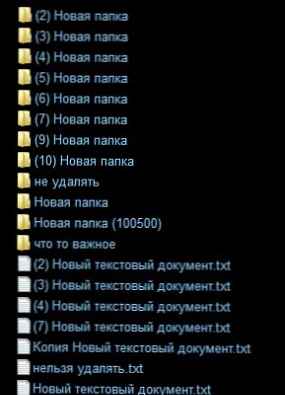 foldery i pliki
foldery i pliki
Muszę wybrać na przykład (7) Nowy folder, (3) Nowy dokument tekstowy i Nowy folder (100500). Oczywiście można to również odróżnić metodą, którą opisałem już w punkcie 2, ale jest też wygodniejszy sposób - z flagami (lub znacznikami, kwadratami)  )
)
Aby go włączyć, tam w folderze, w którym jesteśmy, wybierz Service i są parametry Opcje folderów ...  opcje folderów
opcje folderów
W oknie, które zostanie otwarte Opcje folderów przejdź do zakładki Zobacz i zaznacz pole Użyj pól wyboru, aby wybrać elementy.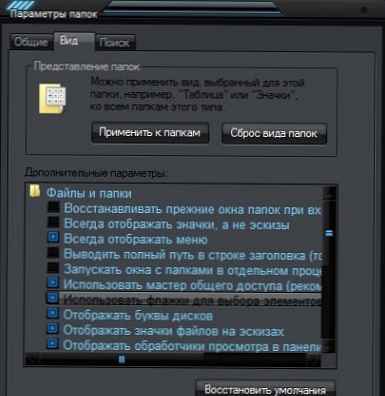 opcje folderów za pomocą pól wyboru
opcje folderów za pomocą pól wyboru
Push Aby złożyć podanie, wtedy Okej i zobacz co się stało.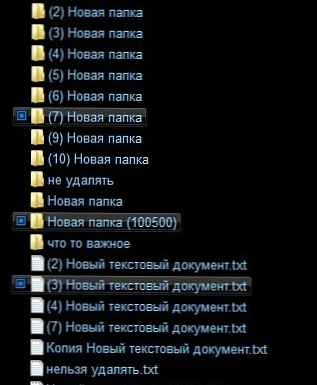
Wygodny sposób, nie musisz przytrzymywać klawiszy, ale po prostu wybierz pliki i foldery, których potrzebujesz za pomocą myszy, a następnie rób, co chcesz z nimi.
To prawda, że jest mała „usterka”  Czasami nie można wybrać tej metody (być może problem występuje w systemie Windows), ale rozwiązuje się ją po prostu - wybierz plik / folder jak zwykle za pomocą naciśniętego klawisza Ctrl, i wtedy flagi zaczną działać.
Czasami nie można wybrać tej metody (być może problem występuje w systemie Windows), ale rozwiązuje się ją po prostu - wybierz plik / folder jak zwykle za pomocą naciśniętego klawisza Ctrl, i wtedy flagi zaczną działać.







![[Wideo] Cortana na ekranie blokady systemu Windows 10](http://telusuri.info/img/images/[video]-cortana-na-ekrane-blokirovki-windows-10.jpg)



